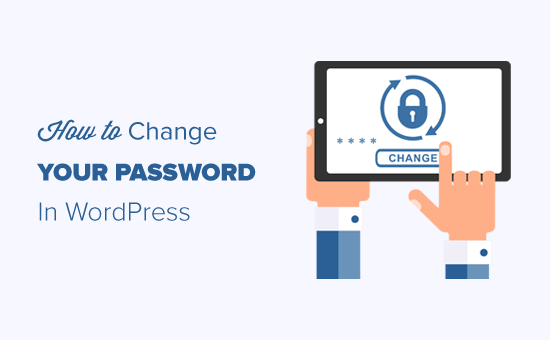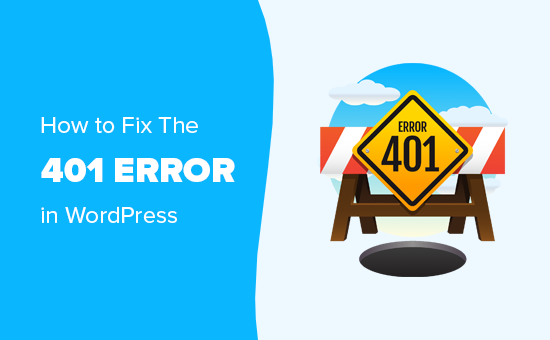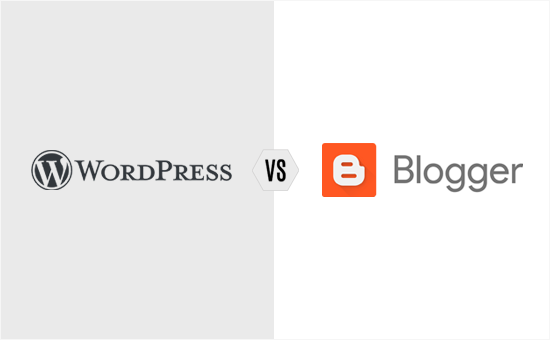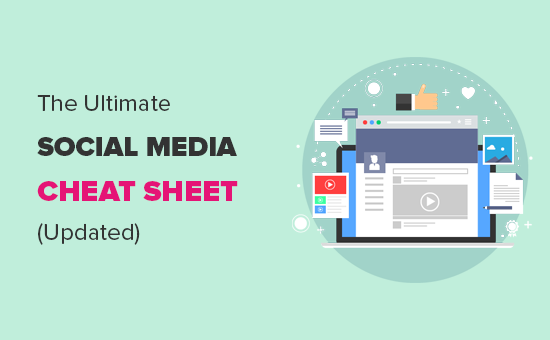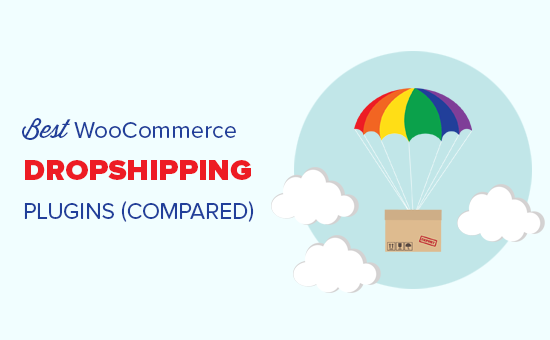Как добавить политику конфиденциальности в WordPress
Хотите добавить политику конфиденциальности на свой сайт WordPress?
Страница политики конфиденциальности – это документ, требуемый законодательством, который раскрывает информацию о посетителях вашего сайта, которую вы собираете.
Рекомендуется добавить страницу политики конфиденциальности на ваш веб-сайт, независимо от того, являетесь ли вы блоггером, фрилансером или владельцем бизнеса.
Теперь проблема в том, что большинство новичков не знают, как создать законную политику конфиденциальности, а затем отобразить ее на своем веб-сайте.
Программы для Windows, мобильные приложения, игры - ВСЁ БЕСПЛАТНО, в нашем закрытом телеграмм канале - Подписывайтесь:)
В этой статье мы покажем вам, как легко добавить политику конфиденциальности в WordPress. Мы также объясним различные элементы, которые вы должны включить в свою страницу политики конфиденциальности.
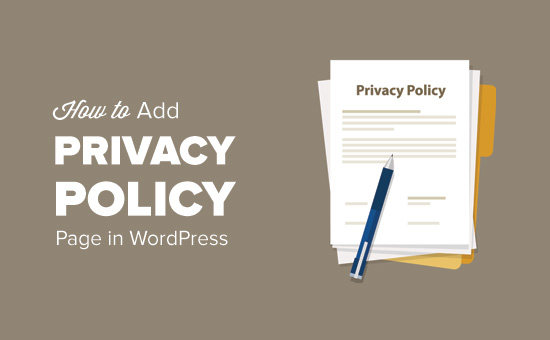
Что такое Политика конфиденциальности и нужна ли она вам на вашем сайте?
Все сайты собирают информацию о своих посетителях по-разному.
Во многих странах (в том числе в Соединенных Штатах) сайты обязаны по закону раскрывать информацию о своих посетителях и то, как эта информация используется.
Вот несколько способов, с помощью которых типичный сайт WordPress собирает информацию о пользователях.
- Имя и адрес электронной почты в комментариях.
- Файл cookie формы комментария, который запоминает имя пользователя или адрес электронной почты.
- Имя и адреса электронной почты, предоставленные пользователем с помощью контактной формы.
- Имя и адрес электронной почты представлены для подписки на список рассылки.
- Информация собирается при регистрации пользователей на сайте.
- Отслеживание Google Analytics.
- Плагин для страницы в Facebook и кнопка cookie.
- Другие виджеты платформы социальных сетей, которые отслеживают пользователей.
- Рекламные программы, такие как Google Adsense, которые отслеживают пользователей.
Все сайты в Интернете должны иметь страницу с политикой конфиденциальности. Он защищает ваш бизнес от юридических вопросов, а также помогает завоевать доверие потребителей.
Вам также необходимо добавить страницу с политикой конфиденциальности, чтобы соответствовать Общему регламенту о защите данных (GDPR).
Для тех, кто не знает, GDPR – это закон Европейского Союза (ЕС), который дает своим гражданам контроль над своими личными данными.
Этот закон распространяется на все компании (включая блоги WordPress) по всему миру, даже если вы не из стран ЕС.
Для получения более подробной информации вы можете прочитать наше окончательное руководство по GDPR и понять его влияние на ваш сайт WordPress.
Что вы должны включить в Политику конфиденциальности?
Основные требования к политике конфиденциальности довольно просты. Вам нужно перечислить все способы, которыми вы собираете или собираетесь собирать информацию о пользователях на вашем сайте.
Страница простой политики конфиденциальности должна содержать следующую информацию:
- Информация, которую вы собираете о пользователях, посещающих ваш сайт.
- Методы, используемые для сбора информации, например, файлы cookie и веб-маяки, регистрация, регистрация, комментарии и т. д.
- Упомяните всех сторонних рекламодателей, собирающих информацию о пользователях на вашем сайте, например, Google Adsense.
- Включите ссылки на политику конфиденциальности каждой рекламной программы, в которой вы участвуете.
- Как пользователи могут блокировать файлы cookie и отказаться от рекламы третьих сторон.
- Ваша контактная информация, чтобы пользователи могли обратиться, если у них есть вопросы.
В Интернете существует множество сайтов, которые позволяют автоматически генерировать текст для вашей политики конфиденциальности или условий предоставления услуг.
Сам WordPress поставляется с базовым генератором политики конфиденциальности, который вы можете использовать.
Вы также можете взглянуть на страницу политики конфиденциальности WPBeginner в качестве отправной точки. Просто замените все ссылки на WPBeginner и нашу материнскую компанию на название вашего сайта или бизнеса.
Добавление страницы политики конфиденциальности в WordPress
WordPress упрощает создание страницы политики конфиденциальности для вашего сайта. Он также дает вам общий шаблон политики конфиденциальности для использования с инструкциями о том, как добавить к нему контент.
Во-первых, вам нужно посетить Настройки »Конфиденциальность стр. Вы заметите, что WordPress уже создал для вас черновик страницы Политики конфиденциальности.
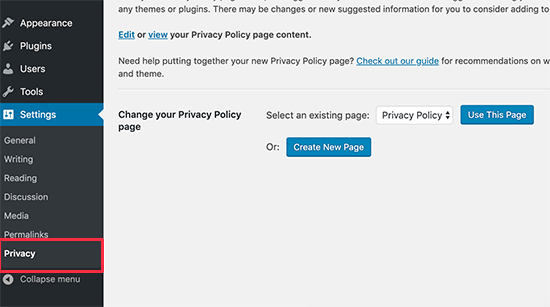
Вы можете нажать кнопку «Использовать этот черновик», чтобы сохранить эту страницу в качестве своей политики конфиденциальности.
Вы также можете нажать кнопку «Создать новую страницу», чтобы создать новую страницу «Политика конфиденциальности». WordPress автоматически создаст новую страницу и откроет ее для внесения изменений.
Если вы используете черновой вариант по умолчанию, вам нужно щелкнуть ссылку «Изменить», чтобы внести изменения и опубликовать ее.
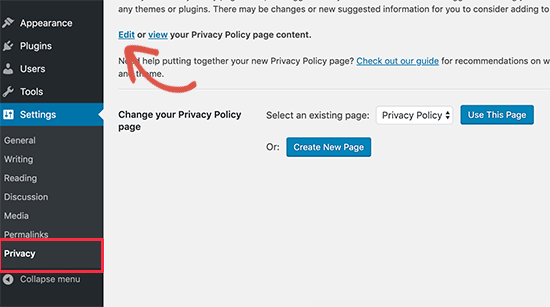
После того, как вы откроете страницу политики конфиденциальности для редактирования, вы увидите уведомление сверху со ссылкой на стандартное руководство по страницам политики конфиденциальности WordPress.
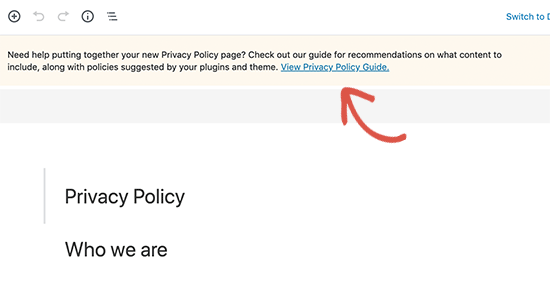
Содержание политики конфиденциальности также содержит инструкции о том, как редактировать и изменять каждый раздел.
Вы заметите, что в нем есть разделы, посвященные различным способам сбора личной информации на веб-сайте WordPress. Например, комментарии, файлы cookie для входа, встраивания и многое другое.
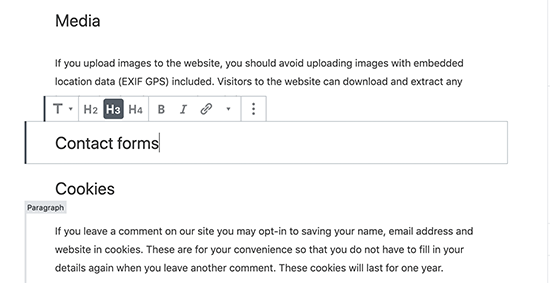
Там также будут разделы без информации под ними. Например, контактная форма и аналитика.
Что касается контактных форм, вы можете указать информацию, которую вы собираете и для чего она использовалась.
Если вы используете плагин WPForms для создания контактной формы, то вы уже можете создавать контактные формы, совместимые с GDPR.
Для Google Analytics вы можете следовать этому полному руководству по Google Analytics и GDPR.
После тщательного просмотра страницы политики конфиденциальности вы можете нажать кнопку «Опубликовать», чтобы сохранить изменения.
Добавление ссылки на страницу с политикой конфиденциальности в WordPress
Большинство веб-сайтов отображают ссылку на свою страницу политики конфиденциальности в нижней части своего веб-сайта. Таким образом, ссылка появляется на каждой странице, но не занимает места в главном меню навигации.
Есть несколько способов сделать это.
Давайте начнем с самого простого.
Многие темы WordPress имеют готовые для виджетов области в нижнем колонтитуле, также называемые боковой панелью нижнего колонтитула. Ты можешь пойти в Внешний вид »Виджеты страница, чтобы подтвердить, если ваша тема имеет область виджета нижнего колонтитула.
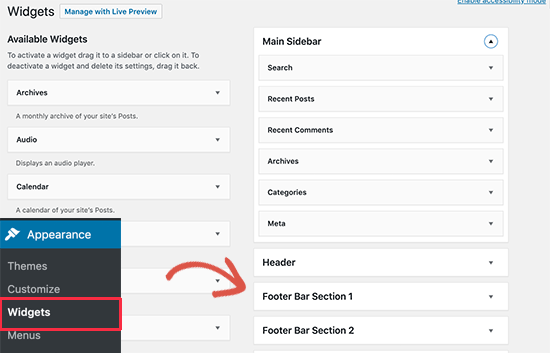
Если у вашей темы есть такая тема, вы можете использовать виджет меню навигации, чтобы отобразить список ссылок на ваши информационные страницы, включая политику конфиденциальности.
Сначала вам нужно будет создать новое меню навигации.
Просто посетить Внешний вид »Меню страница для создания нового пользовательского меню. Вам нужно будет нажать на ссылку «Создать новое меню» вверху.
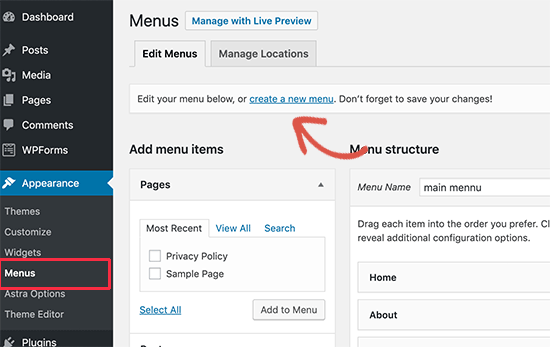
Далее вам нужно указать имя для вашего меню навигации. После этого выберите страницы в левом столбце и нажмите кнопку «Добавить в меню».
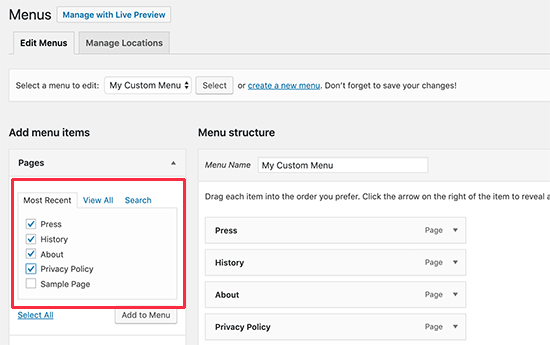
Вы заметите, что выбранные вами страницы появятся под вашим недавно созданным меню. Теперь вы можете расположить пункты меню, просто перемещая их вверх или вниз.
Когда вы закончите, не забудьте нажать кнопку меню Сохранить, чтобы сохранить изменения.
Теперь иди в Внешний вид »Виджеты страницы и добавьте виджет «Меню навигации» в область виджетов нижнего колонтитула.
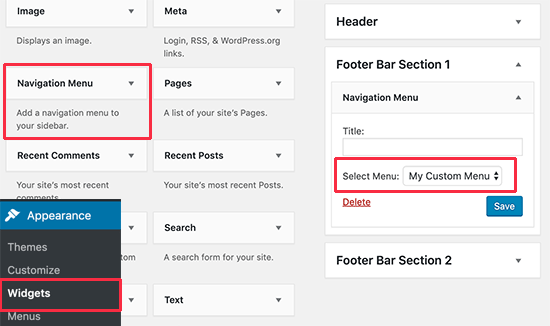
Теперь выберите пользовательское меню, которое вы создали ранее в настройках виджета, и нажмите кнопку «Сохранить», чтобы сохранить изменения.
Теперь вы можете посетить свой веб-сайт, чтобы увидеть ссылки политики конфиденциальности в нижней части вашего сайта.

Добавить ссылку на страницу с политикой конфиденциальности вручную в WordPress
Если ваша тема не имеет области виджета нижнего колонтитула или меню навигации нижнего колонтитула, то вы можете вручную добавить ссылку на свою страницу политики конфиденциальности с помощью HTML-кода.
Вам нужно отредактировать файл footer.php для вашей темы. Если вы этого еще не сделали, посмотрите наше руководство о том, как копировать / вставлять код в WordPress.
В своем файле footer.php добавьте следующий HTML-код в соответствующее место непосредственно перед